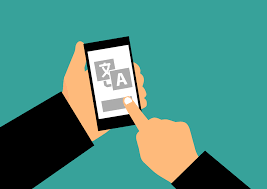この記事では楽器が一切弾けない私が、どうやって作曲したかを公開します。
はじめに断っておきますが、私はプロでもなんでもありません。
この3dアニメを作った際に、適当なバックミュージックがなくて、仕方なく作った時のノウハウを公開するものです。
プロの作曲家の人が聞いたら(普通の人も?)、恐らくダメダメだと思いますが、『自分は楽器が弾けないから作曲なんて無理だ・・・』と思っている人の助けのヒントになればと幸いです。
ちなみに使った音楽ソフトは『REAPER』というDAW(デジタル オーディオ ワークステーション)です。
インストールや設定などに関しては他のサイトを参考にして下さい。この記事では『REAPER』がインストールされて設定済みを想定しています。
目次
様々なインプット(打ち込み)方法
作曲するにあたって、ドラムやパーカッションなどのリズムを打ち込んだりしたあと、どうしてもメロディーを重ねたくなりますよね。
そのとき、音をインプットするには様々な方法があります。
ギターが弾ける人は、ギターとPCを繋いでMIDI(ソフト上の音符)に変換する方法もあります。
でも最も一般的かつやりやすそうなのはキーボードによる入力です。
いわゆるこういうヤツですね。
youtubeなどを見ていると、楽しそうにサクサク打ち込みしている人がいて羨ましい限りです。
でも、幼少の頃からピアノ等を習っていた人はともかく、大人から習得するのはかなりのハードルです。
でも、鼻歌を録音して、MIDI(ソフト上の音符)に変換できるとしたら、楽器を習得する時間が何年も短縮できます。
それに一旦MIDIに変換出来たら、アプリケーション上で、音色(ギター、管楽器、パーカッション等)に変換出来るので、自分のイメージにあった音、もしくは想像はしていなかったけど、意外と面白い音色との組み合わせを見つけることが出来て、嬉しい誤算なんかも体験できます。
DAW(デジタル オーディオ ワークステーション)というと高額なアプリケーションもありますが、『REAPER』は評価版に関しては、ほとんど制限なしで無料で使えるところが凄いと思います。
でも、そこは・・・なかなか情報が見つからないという欠点もあるんですよね。
後半では、この『REAPER』というソフトを使って、鼻歌をMIDIに変換する方法を紹介します。
鼻歌hummingをMIDIに変換する方法とは
まずはスマホなどを使って鼻歌を録音してファイルを作成して下さい。
私はwavファイルを作成しましたが、他でも大丈夫かもしれません。
それを REAPER 上で ReaTuneというVSTをセットしたトラックにセンドすれば、MIDI形式にアウトプットされるわけですが、何のことだかさっぱりわからないと思いますので、これから順番に説明して行きます。手順通りに進めばできるはずです。
ReaTune(VST)を追加したトラックを用意
空のトラックを追加
左のペイン上で右クリックして『Insert new track』を選択します。
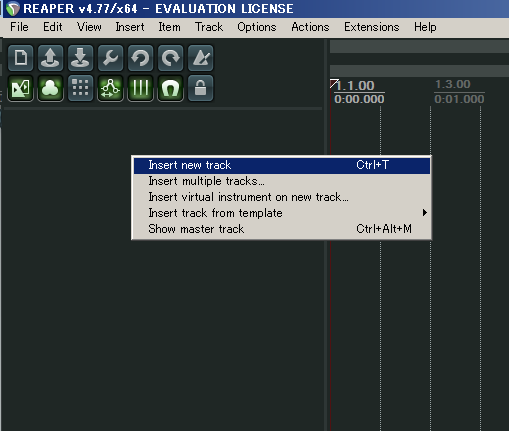
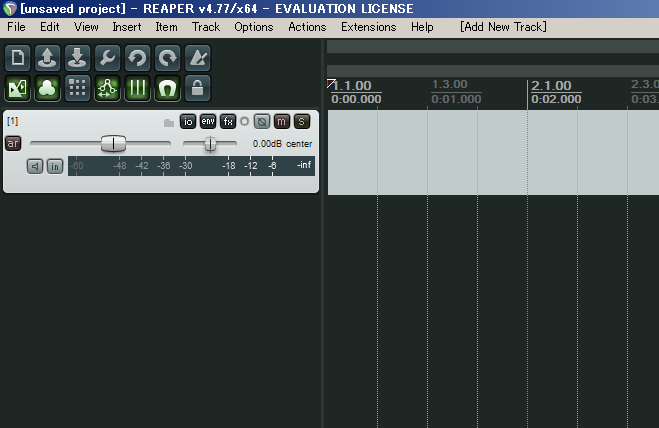
ReaTune(VST)を追加
追加した空のトラックの『fx』ボタンをクリックします。
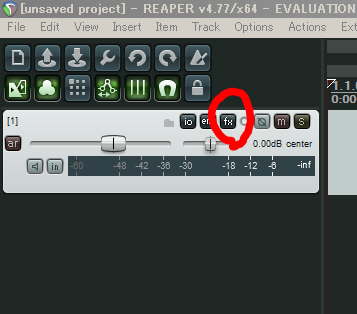
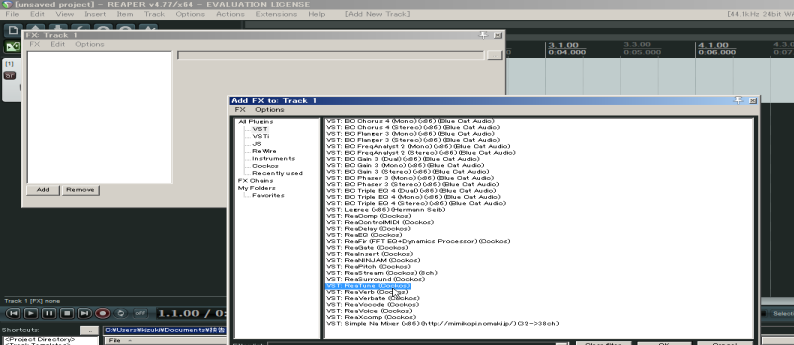
VSTの中からReaTuneを選択します。
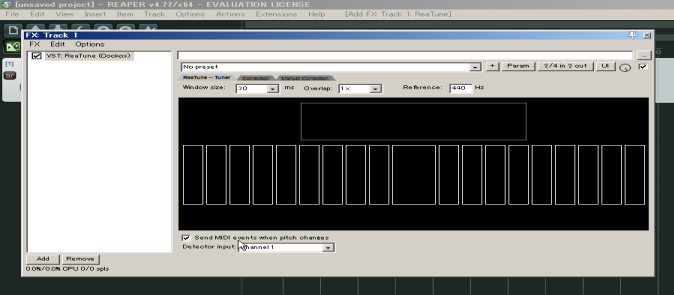
☑ Send MIDI events when pitch changes をチェックします。
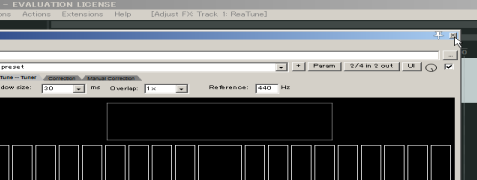
右上の☓で閉じます。特に保存的なアクションがないので不安ですが、ちゃんと設定は保存されています。
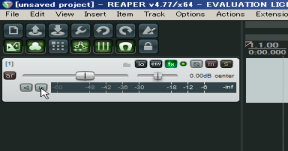
『in』ボタンクリックします。
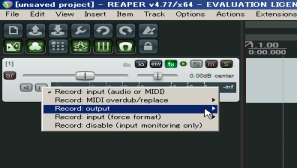
Record outputを選択します。
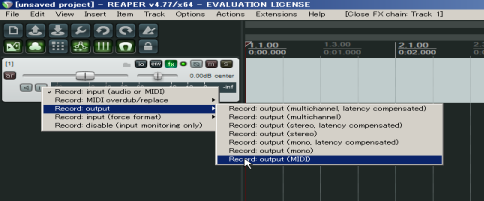
Record output (MIDI)を選択します。

『ar』ボタンをONにします。これで録音を待機している状態になっています。
Audio Item(録音)を追加したトラックを用意
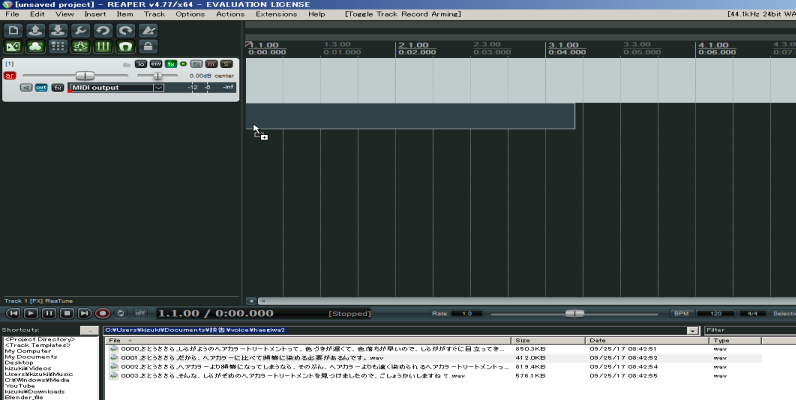
鼻歌を録音しておいた『 .wav ファイルなど』を下のウィンドウから上にドラッグ・アンド・ドロップします。そうすると自動的にトラックが作成されます。

『io』ボタンをクリックします。
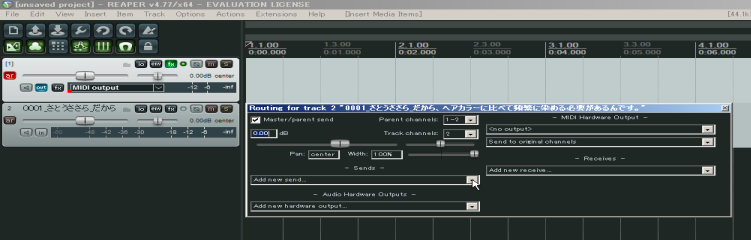
録音待機中のReaTuneを設定済みのトラックにセンド設定します。
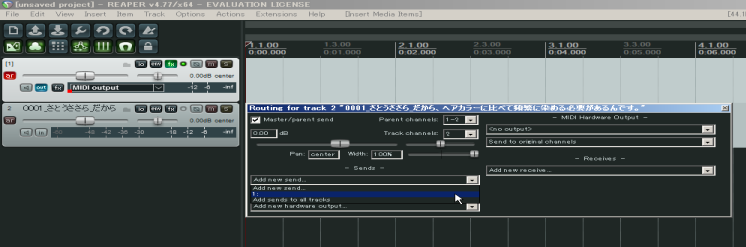
『1』と表示されているものが録音待機中のトラックです。
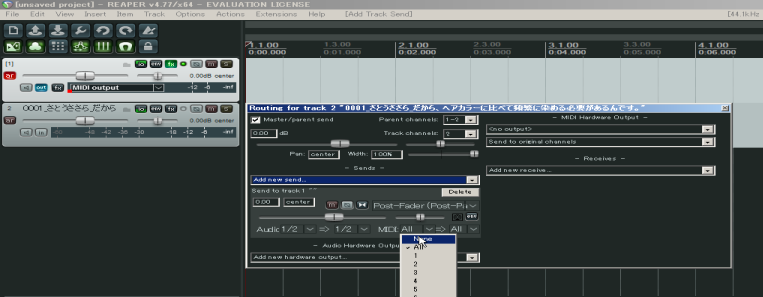
『MIDI All』となっているのを『None』にします。
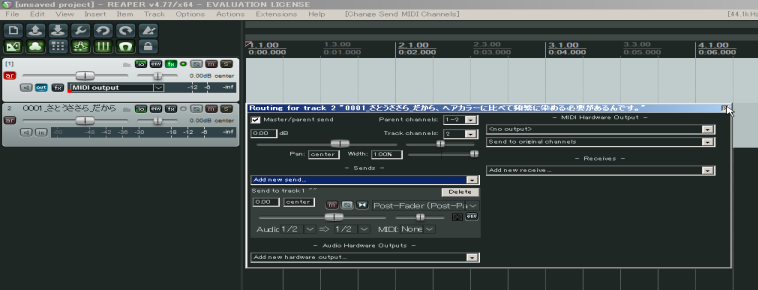
右上の☓ボタンで閉じます。特に保存的な操作はありませんか、設定が保存されます。
MIDIに変換する
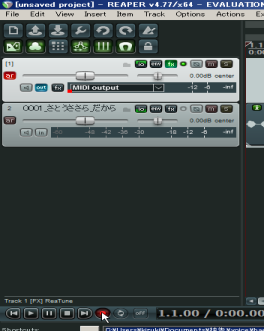
赤い録音ボタンをクリックして録音を開始します。上手く行けば、録音待機中のトラックにMIDIアイテムが作られます。
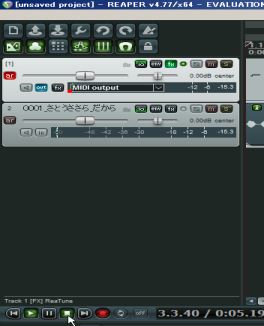
wavファイルの再生が終わったら、終了ボタンで録音を停止ボタンをクリックします。
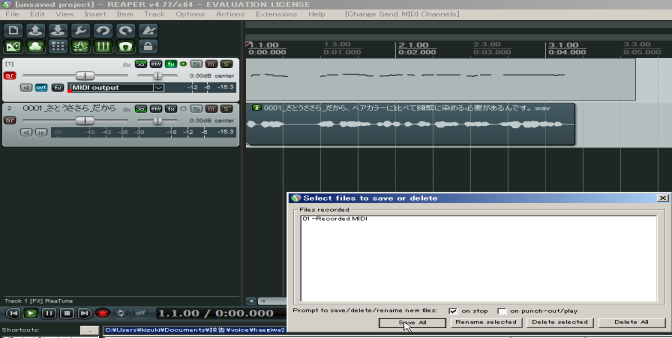
『Save All』を選択します。
※ もし録音したファイルの音質が悪過ぎたら、上手く行きませんので、そのときは、Firで雑音を消したり、EQで音をクリーンにしたりする作業が必要になります。
音色を変更する
不要になったトラックやVSTを削除する
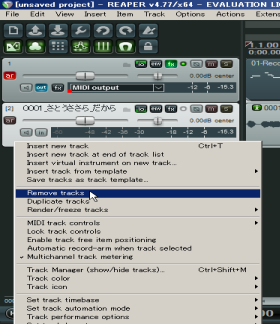
上手く行けば、もうwavファイルをセットしたトラックは必要がないので削除しても大丈夫です。
 MIDIに変換したトラックの録音待機状態も解除します。
MIDIに変換したトラックの録音待機状態も解除します。
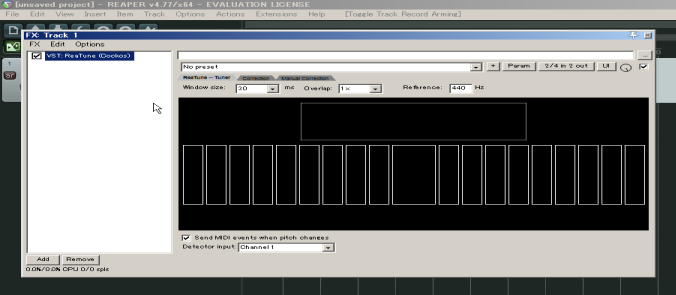
『fx』ボタンをクリックします。
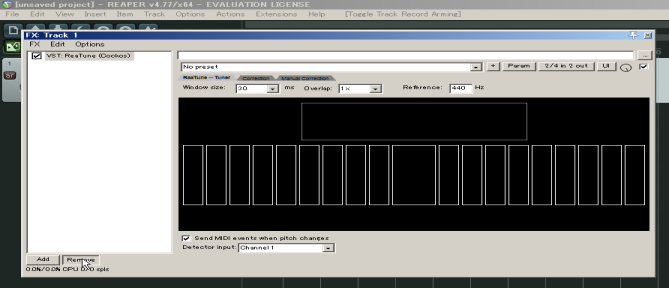
『ReaTune』は、もう不要なので『Remove』ボタンで削除します。
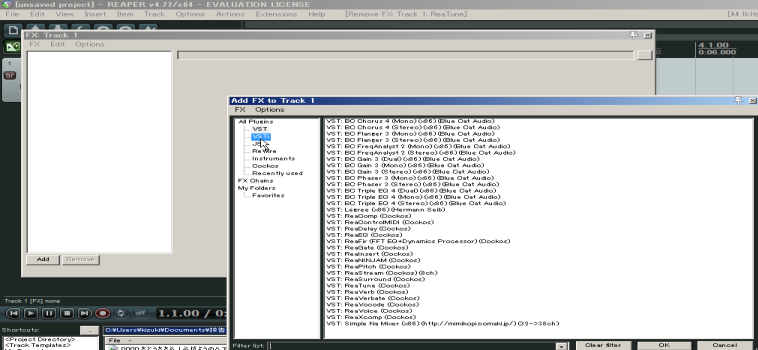
音色を設定する
『VSTi』をクリックします。

中から適当な音色を選択します。
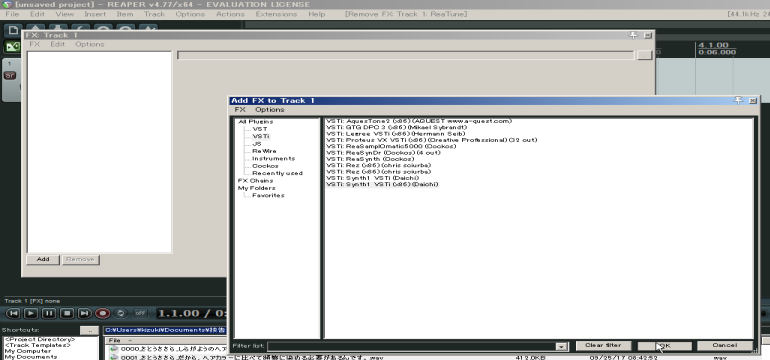
『OK』ボタンをクリックします。

右上の☓ボタンで閉じますが、ちゃんと選択されています。
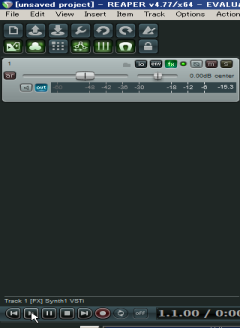
再生ボタンをクリックすると、選択した音色で演奏されます。
まとめ
これで鼻歌をMIDIに変換する方法は終わりです。お疲れ様でした。手順が多そうですが、実際にやってみるとそれほどでもありません。
つまり、鼻歌を録音したファイルをセットしたトラックから、ReaTuneというVSTをセットしたトラックに送信すれば、MIDI形式として記録されるわけです。
楽器が演奏出来なくても、鼻歌で歌ったメロディが、シンセで演奏されたり、ギター音になったり、サックスで鳴らしたりできるので、是非、色々と試してみて下さい。